Page 1
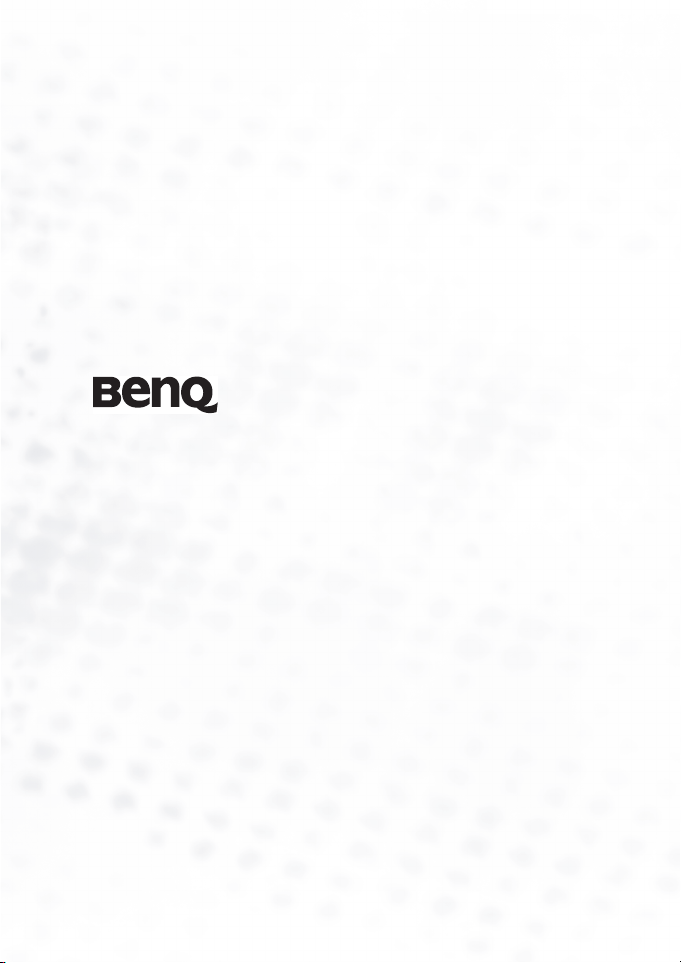
Цифровая камера DC C62
Руководство для
пользователя
Добро
пожаловать
Page 2
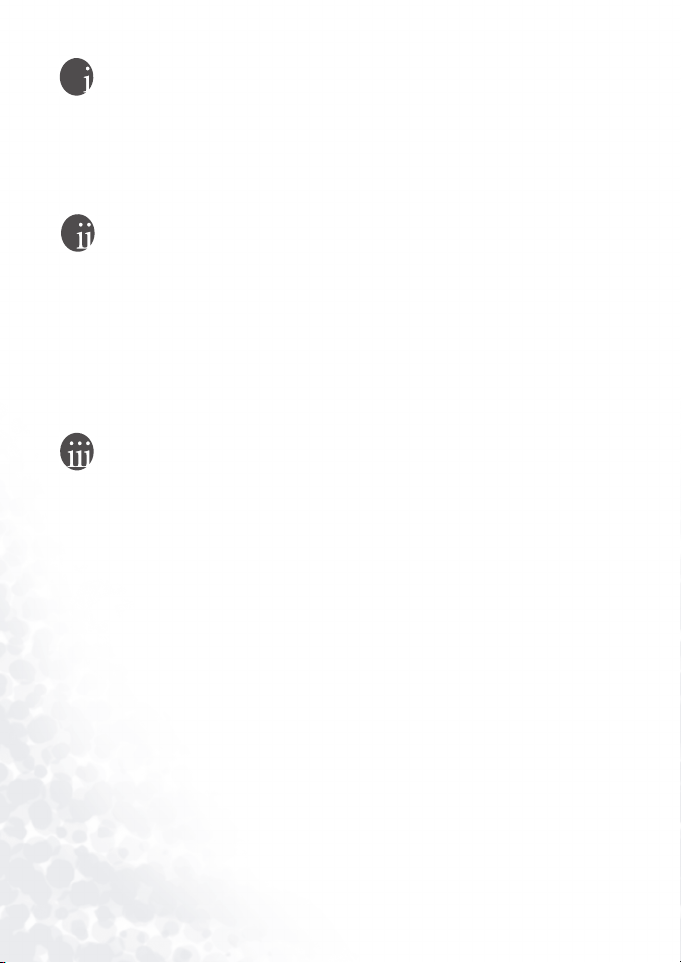
Корпорация
(с) Корпорация BenQ 2004. Все права защищены. Ни одна из частей
этой публикации не может быть воспроизведена, передана,
переписана, сохранена в информационно-поисковой системе или
переведена на какой-либо язык или компьютерный язык, в любом виде
или каким бы то нибыло образом, как то электронным, механическим,
оптическим, химическим, рукописным или каким-либо другим, без
первоначального письменного разрешения от компании.
Отказ от ответственности
Корпорация BenQ снимает с себя ответственность и не несет гарантии,
письменные или устные, относительно содержания данного документа
и отдельно отказывается от каких-либо гарантий, от соблюдения
товарного вида или от соответствия каким-либо конкретным
намерениям. Более того, корпорация BenQ сохраняет за собой право
править это руководство и время от времени менять содержание
данного документа, без обязательства компании ставить в известность
кого-либо о таких исправлениях и изменениях.
*Windows, Internet Explorer и Outlook Express являются торговыми
знаками Корпорации Microsoft. Другие защищаются авторскими
правами соответствующих кампаний или организаций.
Берегите Вашу камеру
• Не пользуйтесь камерой при температуре ниже 0°С или выше 40°С.
• Не пользуйтесь камерой или не храните её при следующих условиях:
– Под прямыми солнечными лучами
– В высоких и загрязненных местах
– Вблизи к кондиционеру воздуха, электронагревателю или к другим
источникам тепла
– В закрытом автомобиле, который находится под влиянием прямых
солнечных лучей
– При неустойчивом расположении
• Если Ваша камера становится влажной, протрите её сухой трупкой как
можно быстрее.
• Соль или морская вода могут вызвать серъезные повреждения камеры.
• Не пользуйтесь органическими растворами, такие как алкоголь и др., для
чистки Вашей камеры.
• Если загрязнятся объектив или видеоискатель, то для чистки объектива
используйте специальную щетку или мягкую тряпку. Не трогайте
объектив Вашими пальцами.
• Во избежание удара электрическим током, не следует разбирать или
чинить самому камеру.
• Вода может вызвать возгарание или электрозамыкание. Храните Вашу
камеру в сухом месте.
• Не пользуйтесь камерой на открытом воздухе во время дождя или снега.
• Не пользуйтесь камерой в воде или возле её.
• Если посторонеее вещество или вода попадает в Вашу камеру,
пожалуйста немедленно выключите её, отсоедините батареи и
трансформатор. Уда л ите постороннее вещество или воду и отправьте
камеру в центр поддержки.
• Переведите данные в компьютер как можно быстрее, чтобы избежать
потерю изображений.
Page 3

Содержание
1 ОБЗОР DC C62 .......................................................................................... 1
1.1 Провеьте содержание упаковки ......................................................................1
1.2 DC C62 Компоненты .........................................................................................1
1.2.1 Вид спереди .............................................................................................1
1.2.2 Вид сзади ..................................................................................................2
1.2.3 Вид снизу ..................................................................................................2
1.3 Содержание экрана монитора .........................................................................3
1.3.1 режим Воспроизведения .........................................................................3
1.3.2 Изменение содержания экрана монитора .............................................4
1.4 Присоединение ремешка .................................................................................4
2 ПОДГОТОВКА ВАШЕЙ DC C62 К ИСПОЛЬЗОВАНИЮ .................................... 5
2.1 Требования к питанию .....................................................................................5
2.1.1 Батарейки .................................................................................................5
2.1.2 Заправка батареек ...................................................................................5
2.1.3 Убрать батарею .......................................................................................6
2.1.4 Индикатор понижения напряжения батареек ........................................6
2.2 Включить и выключить камеру ........................................................................6
2.2.1 Для включения камеры ...........................................................................6
2.2.2 Для выключения камеры .........................................................................7
2.3 Работа мультиконтролера ...............................................................................7
2.4 Установка языка ...............................................................................................8
2.5 Установка даты и времени ..............................................................................8
3 ОСНОВЫ ЗАПИСИ ИЗОБРАЖЕНИЯ ................................................................ 9
3.1 Запись изображения ........................................................................................9
3.2 Использование масштабирования ..................................................................9
3.2.1 Оптическое масштабирование ...............................................................9
3.2.2 Цифровое масштабирование ...............................................................10
3.3 Использование вспышки ................................................................................10
3.4 Использование автоспуска ............................................................................11
3.5 Установка размера изображения и качества ...............................................11
3.5.1 Для установки размера изображения ..................................................11
3.5.2 Для установки качества изображения ..................................................12
4 ДРУГИЕ ФУНКЦИИ ЗАПИСИ ........................................................................13
4.1 Выбор режима Фокусировки ..........................................................................13
4.1.1 Установка области автофокусировки ...................................................13
4.1.2 Использование Макро режима .............................................................14
4.1.3 Использование Режима фокусировки на бесконечность ...................14
4.1.4 Использование ручной фокусировки ...................................................14
4.2 Коррекция экспозиции (EV сдвиг) .................................................................15
4.3 Регулирование белого баланса ....................................................................15
4.4 Использование режима NICESHOT ..............................................................16
4.5 Использование Видео режима ......................................................................17
4.6 О Гистограмме ................................................................................................17
4.6.1 Примеры гистограмм .............................................................................17
4.6.2 Установка чувствительности по ISO ....................................................17
4.6.3 Выбор режима метрирования ...............................................................18
Русский
Содержание 1
Page 4
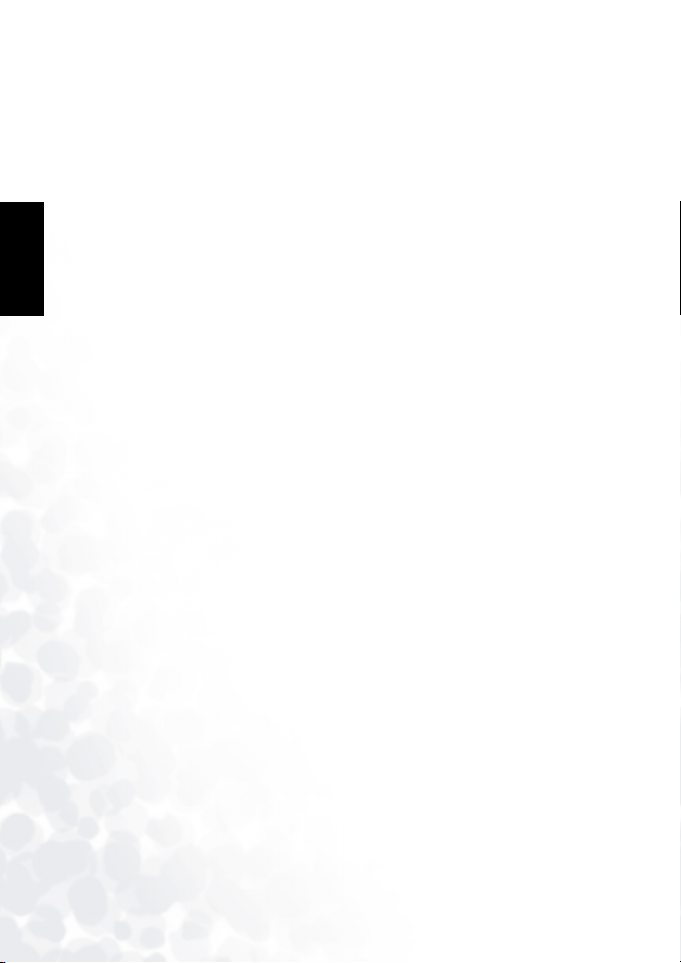
4.6.4 Использование функции фильтра ........................................................18
4.6.5 Установка насыщения цвета .................................................................19
4.6.6 Установка контрастности ......................................................................19
4.6.7 Установка резкости ................................................................................19
4.6.8 Включение и выключение сетки на экране ..........................................20
4.6.9 Включить или выключить просмотр изображения ..............................20
4.6.10Установка настройки включения по умолчанию. ...............................20
4.6.11Повторный запуск камеры ...................................................................20
5 ВОСПРОИЗВЕДЕНИЕ ................................................................................. 21
5.1 Основная операция по воспроизведению ....................................................21
5.2 Изменение масштаба изображения на дисплее ..........................................21
5.3 Изменение размеров изображения ...............................................................22
5.4 Кадрирование изображения ..........................................................................22
5.5 Воспроизведение видео ................................................................................23
5.6 Изображение картинок в режиме эскиза ......................................................23
Русский
5.7 Вращать изображение на дисплее ...............................................................23
5.8 Уничтожение файлов .....................................................................................24
5.8.1 Удаление одного файла ........................................................................24
5.8.2 Удаление всех файлов ..........................................................................24
5.9 Управление файлами .....................................................................................24
5.9.1 Папки ......................................................................................................24
5.9.2 Защищенные файлы .............................................................................25
6 DPOF ....................................................................................................... 26
6.1 Установка DPOF .............................................................................................26
6.2 Конфигурация принтера для единичного изображения ..............................26
6.3 Конфигурирование установок печати для всех изображений ....................26
6.4 Pring Image Matching II ...................................................................................27
6.5 Exif Print ...........................................................................................................27
6.6 Использование USB DIRECT-PRINT ( прямой печати USB ) ......................27
7 УСТАНОВОЧНЫЕ ДАННЫЕ КАМЕРЫ ........................................................... 28
7.1 Выбор метод генерации сериального номера имени файла ......................28
7.2 Установка звукового сигнала .........................................................................28
7.3 Установка изображения на стартовый экран ...............................................28
7.4 Форматирование встроенной памяти ...........................................................28
8 ИСПОЛЬЗОВАНИЕ КАРТЫ ПАМЯТИ .............................................................29
8.1 Установка карты SD .......................................................................................29
8.2 Удаление карты SD ........................................................................................29
8.3 Форматирование карты памяти .....................................................................30
8.4 Копирование файлов .....................................................................................30
9 СОЕДИНЕНИЕ С КОМПЬЮТЕР ОМ ................................................................ 31
9.1 Установка программного обеспечения цифровой камеры .........................31
9.2 Поставляемое программное обеспечение ...................................................32
9.3 Передача файлов в/из компьютера ..............................................................33
9.4 Требования к системе ....................................................................................33
10 ПОИСК И УСТР АНЕНИЕ НЕИСПРАВНОСТЕЙ ................................................ 34
ЕХНИЧЕСКИЕ ХАРАКТЕРИСТИКИ .............................................................. 35
11 Т
НФОРМАЦИЯ ПО ОБСЛУЖИВАНИЮ .......................................................... 35
12 И
Содержание2
Page 5
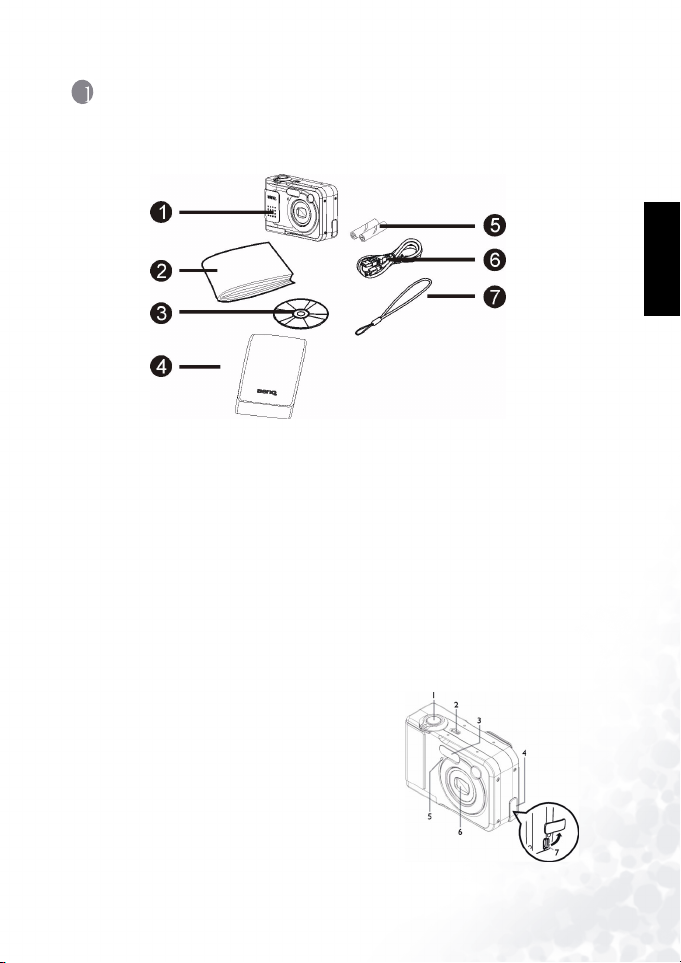
Руководство для пользования BenQ DC 5530
1 ОБЗОР DC C62
1.1 Провеьте содержание упаковки
В упаковку входят следующие предметы:
1. Цифровая камера DC C62
2. Руководство для пользователя
3. DC C62 CD-ROM с программным
обеспечением
4. Мягкий футляр
5. 2 щелочные батареи размером АА
6. кабель USB
7. Ремешок
Если, что-либо отсутствует или испорчено свяжитесь со своим поставщиком.
Сохрание упаковку на случай, если Вам нужно будет отправить камеру для
обслуживания.
1.2 DC C62 Компоненты
Русский
1.2.1 Вид спереди
1. Кнопка спуска
2. Кнопка питания
3. Вспышка
4. Крышка зажимов
5. Лампочка автоспуска
6. Объектив
7. порт [USB]
Обзор DC C62 1
Page 6

Руководство для пользования BenQ DC 5530
1.2.2 Вид сзади
8. Видоискатель
9. Рабочая лампочка
10. (режим Воспроизведения)
11. ( режим Записи)
12. Регулятор изменения масштаба
изображения
13. Крышка зажимов
14. Зажим [DC IN 3V]
15. Колечко для ремешка
16. Мультиконтроллер
[][][][]
17. Кнопка [DISP]
Русский
18. Кнопка [SET]
19. Кнопка [MENU]
20. LCD монитор
1.2.3 Вид снизу
21. Крышка для места установки
батареек
22. Отверстие для вкручивания
штатива ( Пользуйтесь этим
отверстием при
присоединении штатива )
23. Слот для карточки памяти
24. Место установки батареек
Обзор DC C622
Page 7

Руководство для пользования BenQ DC 5530
1.3 Содержание экрана монитора
Экран монитора использует различные индикаторы и иконки для
информирования Вас о состоянии камеры.
1. Индикатор режима Вспышки
2. Индикатор режима Фокуса
3. Индикатор баланса белого
4. Автоспуск
5. режимы Записи
6. Режим измерения
7. Емкость запоминающего
устройства
8. Размер изображения
9. Качество
10. Память отведенная для хранения
данных
11. Дата и время
12. Значение EV (экспозиционного
числа)
13. Уровень батареи
14. Фокусная рамка
1. Индикатор цифрового
масштабирования
2. Значение скорости выдержки
3. Величина диафрагмы
4. Чувствительность по ISO
5. Индикатор масштабирования
1.3.1 режим Воспроизведения
Русский
1. тип файла для режима PLAY
(Воспроизведение) (фотоснимок,
фильм)
2. Индикатор защиты изображения
3. Номер папки/Номер файла
4. Размер изображения
5. Качество
6. Память отведенная для
хранения данных
7. Дата и время
8. Уровень батареи
Примечание
В режиме воспроизведения, если Вы нажмете на кнопку [DISP] , то на
•
мониторе получите информацию о белом балансе, величине экспозиции,
состояние вспышки, AWB в виде гистограмм и численных значений.
Обзор DC C62 3
Page 8

Руководство для пользования BenQ DC 5530
1.3.2 Изменение содержания экрана монитора
Каждое нажатие на кнопку [DISP] изменяет содержание экрана как показано внизу.
Индикаторы включены Режим гистограммы включен Индикаторы выключены Дисплей выключен
Важно!
Во время записи видео Вы не можете пользоваться кнопкой [DISP] для
Русский
•
изменения содержания экрана.
1.4 Присоединение ремешка
Иллюстрация показывает как привязать ремешок к Вашей камере.
Обзор DC C624
Page 9

Руководство для пользования BenQ DC 5530
2 ПОДГОТОВКА ВАШЕЙ DC C62 К ИСПОЛЬЗОВАНИЮ
2.1 Требования к питанию
Ваша камера позволяет использовать два способа питания – батарейки
размером АА или стандартный бытовой источник переменного тока.
2.1.1 Батарейки
• Две никель-металл-гидридные батрейки размером АА, которые можно
перезаряжать
• Две литиевые батарейки размером АА: FR6
• Две щелочные батарейки размером АА: LR6
• Правильная работа не гарантируется, если Вы используете другой вид
батареек, чем тот который описан вверху.
• Если используются щелочные батарейки АА (LR6), то камера может не
работать при температуре 5°С или ниже.
2.1.2 Заправка батареек
1. Выключите камеру.
2. Сдвиньте крышку месторасположения батареек в направлении указанном
стрелкой.
3. Поставьте батарейки так, как показано на рисунке.
4. Нажав вниз в месте указанном на рисунке закройте крышку . .
Русский
Подготовка Вашей DC C62 к использованию 5
Page 10

Руководство для пользования BenQ DC 5530
2.1.3 Убрать батарею
1. Сдвиньте крышку месторасположения батареек внизу камеры по
направлению указанном стрелкой и затем открыть.
2. Осторожно наклоните камеры, так чтобы батарейки оказались снаружи.
• Будьте осторожны, чтобы не повредить батарейки.
Русский
2.1.4 Индикатор понижения напряжения батареек
Следующее показывает как индикатор уровня батареек на монитора меняется
по мере того, как меняется напряжение батареек. Индикатор указывает, что
напряжение, которое создается батарейк ами, низкое.
Заметьте, что Вы не сможете фотографировать, если индикатор батареек .
Немедленно замените или зарядите батарейки как только появится индикация.
Уров ень зарядки
Индикатор
Высокая Низкая
2.2 Включить и выключить камеру
2.2.1 Для включения камеры
Нажмите на кнопку питания, на кнопку [ ](REC) или на кнопку [ ] (PLAY).
После этого моментально загорится зеленая лампочка и питание будет
включено. Режим работы камеры зависит от того, какую из кнопок Вы нажали
при включении.
Войти в этот режим при
включении
REC (Запись)
PLAY (Воспроизведение)
Нажмите эту кнопку при включении камеры .
Кнопка питания или кнопка [ ] (REC).
[] (PLAY) кнопка
Подготовка Вашей DC C62 к использованию6
Page 11

Руководство для пользования BenQ DC 5530
1
4
1. Зеленая лампочка, указывающая
на работу камеры
2. [ ] (PLAY)
3. [ ] (REC)
4. Кнопка питания
• Нажатие на [] (REC) при включении камеры переводит ее в режим
Записи, тогда как нажатие на [] (PLAY) переводит в режим
Воспроизведения.
• Нажатие на [ ] (PLAY), тогда когда камера находится в режиме Записи,
переводит ее в режим Воспроизведения. Объектив реагирует на изменение
режимов где-то через 10 секунд.
• Если камера выключена автоматически, то для включения ее снова нажмите
на кнопку питания, [ ] (REC) или [] (PLAY).
2.2.2 Для выключения камеры
Нажмите на кнопку питания для выключения камеры.
23
Примечание
Важно!
2.3 Работа мультиконтролера
Мультиконтроллер используется для выбора изображений и меню на
жидкокристаллическом мониторе и для подтверждения этого выбора.
Следующие шаги показывают пример меню в режиме Воспроизведения.
Русский
[MENU]
(Меню)
[SET] (Установка)
[][][ ][ ]
Подготовка Вашей DC C62 к использованию 7
Page 12

Руководство для пользования BenQ DC 5530
1. Нажмите на кнопку питания или на [ ] (REC).
2. Нажмите [MENU].
3. Нажмите на [] или на [] для выбора нужной
Вам таблицы, затем нажмите на [SET] для
перемещения курсора из таблицы к установкам.
4.
Для конфигурации какой-либо установки пользуйтесь
[] и , [ ] а затем нажмите []. ( Вместо нажатия
на [] Вы можете нажать и на [SET].)
5. Для изменения выбранной установки
воспользуйтесь [] и [] .
6. Примените одну из следующих операций для
конфигурации Вашей настройки.
Введите установку и выйдите из меню. Нажмите на [SET].
Русский
Введите установку и вернитесь к настройке в
пункте 4.
Введите установку и вернитесь в таблице
настройки в пункте 3.
2.4 Установка языка
1. Нажмите на кнопку питания или на [ ] (REC).
2. Нажмите [MENU].
3. Нажмите на [] или на [] для выбора [Set Up], затем
нажмите на [SET] для перемещения курсора из
таблицы к установкам.
4. Используйте [] для выбора Языка, а затем нажмите
на [SET].
Используйте [] и [] для изменения установок Языка, а затем нажмите на [SET].
5.
2.5 Установка даты и времени
1. Нажмите на кнопку питания или на [ ] (REC).
2. Нажмите [MENU].
3. Используйте [] для выбора таблицу [Setup], а затем
нажмите на [SET].
4. Используйте [] для выбора вида Даты, а затем
нажмите на [SET].
5. Используйте [] и [] для изменения установок
формата даты, а затем нажмите на [].
6. Используйте [] для выбора Регулирова ния, а затем
нажмите на [SET].
7. Используйте [][][ ] и [] для установки текущей
даты и времени.
Изменение установочных данных
Перемещение курсора между установк ами
Переключение между 12-часовым и 24-
часовым представлением времени
8. Нажмите на [SET].
Подготовка Вашей DC C62 к использованию8
Нажмите []
Нажмите []
Воспользуйтесь [] для возвращения к
настройке табуляции.
Нажмите [] и [].
Нажмите [] или [].
Нажмите [DISP].
настройки
( указывается
выбранный в данный
момент элемент )
Табли ца
Page 13

Руководство для пользования BenQ DC 5530
3 ОСНОВЫ ЗАПИСИ ИЗОБРАЖЕНИЯ
3.1 Запись изображения
Ваша камера автоматически регулирует выдержку в зависимости от яркости
предмета.
1. Нажмите на кнопку питания или на [] (REC) для
включения камеры.
2. Составьте изображение на экране монитора так, чтобы
основные предметы находились в фокусной рамке.
• Диапазон фокусировки камеры в режиме
Автофокусировки примерно от 60 см бесконечности ().
3. Нажмите на кнопку спуска наполовину, чтобы
отфокусировать изображение.
• Автофокусировщик автоматически сфокусирует
изображение, после того как камера завершит
измерения раздастся один бип, а индикатор вблизи с
видоискателем загарится зеленым светом.
• На дисплее появятся значения выдержки и диафрагмы.
• Если предмет тяжело сфокусировать, то зеленый
индикатор будет мигать.
4. После убеждения, что изображение хорошо
отфокусировано нажмите на кнопку спуска для
выполнения записи.
3.2 Использование масштабирования
У Вашей камеры есть два вида масштабирования:
оптическое масштабирование и цифровое
масштабирование.
3.2.1 Оптическое масштабирование
Внизу указан диапазон оптического
масштабирования.
Диапазон коэффициента: от 1Х до 3Х
( от 1Х до 1,2Х в Макро режиме)
1. В режиме Записи двигая регулятор изменения масштаба слева направо
меняется коэффициент масштабирования.
2. Запись изображения.
Регуля тор изменения
масштаба изображения
Русский
Уменьшение
масштаба
Увеличение
масштаба
Основы записи изображения 9
Page 14

Руководство для пользования BenQ DC 5530
Примечание
•
Оптическое масштабирование влияет также и на диафрагму объектива.
• При использовании телеобъектива (увелченного масштабирования) для
защиты от движения рук рекомендуется использовать штатив.
3.2.2 Цифровое масштабирование
После достижения максимального оптического масштабирования (3Х)
используется цифровое масштабирование. Оно увеличивает часть
изображенния, расположенного в центре экрана. Внизу указан диапазон
Русский
цифрового масштабирования.
• Диапазон коэффициента цифрового масштабирования: от 3Х до 12Х ( в
комбинации с оптическим )
1. В режиме Записи нажмите на [MENU].
2. Для выбора таблицы “REC” воспользуйтесь [] и [] .
3. Используйте [] и [] для выбора “Digital Zoom” (Цифровое
масштабирование), а затем нажмите на [].
Используйте [] и [] для выбора “On” (Включить), а затем нажмите на [SET].
4.
5. Для изменения коэффициента масштабирования переведите регулятор
масштабирования в положение (Telephoto) (Телеобъ ектив).
• Объектив будет переведен в положение максимума для оптического
телеобъектива (установленного) и остановится. Отпустите рычажок и
нажмите его снова для дальнейшего цифрового масштабирования.
Индикатор масштабирования показывает текущий приблизительный
коэффициент масштабирования.
6. Запись изображения.
Важно!
•
При выключенном мониторе цифровое масштабирование не работает.
3.3 Использование вспышки
Выполните следующие шаги для выбора режима вспышки.
1. В режиме Записи нажмите на [MENU].
2. Для выбора режима вспышки нажмите на [] .
• Внизу жидкокристаллического монитора показано каждое нажатие []
циклов при установке режима вспышки.
Основы записи изображения10
Page 15

Руководство для пользования BenQ DC 5530
3. Запись изображения.
[]
Нет Автоматически
Подзарядка отключена Вспыш ка не срабатывает.
Подзарядка включена Вспышка всегда срабатывает.
Умен ьше ни е эффекта
«красного глаза»,
Автоматическое
Вспышка срабатывает автоматически в
зависимости от уровня света.
Вспышка срабатывает автоматически в
зависимости от уровня освещения и она перед
фотографированием стробирует, чтобы
уменьшить явление «красного глаза».
Важно!
• Нельзя сфотографировать, если Вы нажали на кнопку спуска при мигающей
красной рабочей лампочке.
• Вы можете не получить желаемого результата при фотографировании со
вспышкой, если предмет фотографирования находится очень бл изко или
очень далеко.
3.4 Использование автоспуска
Автоспуск позволяет Вам выбрать 2-секундную или 10-секундную задержку на
спуск, после того как Вы нажали на кнопку спуска.
1. В режиме Записи нажмите на [MENU].
2. Для выбора таблицы “REC” воспользуйтесь [] и [] .
3. Используйте [] и [] для выбора “Self-timer”
(Автоспуск), а затем нажмите на [].
4. Используйте [] и [] для установки времени “Self-
timer” (Автоспуска), а затем нажмите на [SET].
5. Запись изображения.
• После нажатия кнопки автоспуска лампочка автоспуска мигает и спуск
происходит после того как таймер закончит отчет.
3.5 Установка размера изображения и качества
Вы можете установить размер и качество изображения подходящие для вида
изображения, которое Вы фотографируйте.
3.5.1 Для установки размера изображения
1. В режиме Записи нажмите на [MENU].
Русский
Основы записи изображения 11
Page 16

Руководство для пользования BenQ DC 5530
2. Для выбора таблицы “REC” воспользуйтесь [] и [] .
3. Используйте [] и [] для выбора “Size” (Размер), а затем нажмите на [].
4. Используйте [] и [] для выбора установок, которые Вы хотите, а затем
нажмите на [SET].
Разме р Цель
[].
нажмите на [SET].
Качество Цель
Очень высокое качество, но большой размер
файла
Русский
2816X2112 Печать большого размера
2816X1872 3:2 Печатать большой размер
2048X1536 Печать на бумаге обычного размера
1600X1200 Печать на бумаге малого размера
1280X960 Послать изображения по электронной почте
640X480 Фотографировать больше изображений
3.5.2 Для установки качества изображения
1. В режиме Записи нажмите на [MENU].
2. Для выбора таблицы “REC” воспользуйтесь [] и [] .
3. Используйте [] и [] для выбора “Quality” (Качество), а затем нажмите на
4. Используйте [] и [] для выбора установок, которые Вы хотите, а затем
Высокое
Нормальное Нормальное качество
Экономное Маленький размер файла, но низкое качество
Основы записи изображения12
Page 17

Руководство для пользования BenQ DC 5530
4 ДРУГИЕ ФУНКЦИИ ЗАПИСИ
4.1 Выбор режима Фокусировки
Вы можете выбрать один из четырех режимов фокусировки: Автофокусировка,
Макро фокусировка, Фокусировка на бесконечности и Ручная фокусировка
1. В режиме Записи нажмите на [] .
2. Внизу жидкокристаллического монитора
показано каждое нажатие [] циклов при
установке режима фокусировки.
Нет Автофокусировка
Ближний фок ус (Макро)
Фокус на бесконечности
MF Ручная фокусировка
4.1.1 Установка области автофокусировки
Вы можете пользоваться следующей операцией для изменения области
автофокусировки в режиме Автофокусировки и в режиме Макро.
1. В режиме Записи нажмите на [MENU].
2. Для выбора таблицы “REC” воспользуйтесь [] и [] .
3. Используйте [] и [] для выбора “ AF Area ” (Область автофокусировки), а
затем нажмите на [].
4. Используйте [] и [] для выбора области автофокусировки, которую Вы
хотите установить, а затем нажмите на [SET].
[]
Русский
spot(Пятно)
multi(Мульти )
Очень оганиченная область в центре экрана.
Автоматический выбор области фокусирования на бли жай ший к камере предмет.
Другие функции записи 13
Page 18

Руководство для пользования BenQ DC 5530
4.1.2 Использование Макро режима
Используйте режим макро для фотографирования ближай ших предметов.
Диапазон фокусировки в режиме Макро.
1. В режиме Записи нажмите на [] .
2. Запись изображения.
Важно!
• В режиме Макро диапазон оптического масштабирования от 1Х до 1.2Х.
4.1.3 Использование Режима фокусировки на бесконечность
Русский
Используйте этот режим для фотографирования пейзажа и других далеких
объектов.
1. Нажав на [] держите пока режим фокусирования не покажет “”.
2. Запись изображения.
4.1.4 Использование ручной фокусировки
В этом режиме Вы можете вручную регулировать фокус изображения.
Диапазоны фокусировки в режиме макро для двух коэффициентов оптического
масштабирования.
Коэффициент оптического
масштабирования
1X
3X
Макро режим от 10 см до 70 см
1. Нажав на [] держите пока режим
фокусирования не покажет "MF".
• При этом на дисплее появится граница, с
указанием части изображения, котораябудет
фокусироваться в ручную.
2. Глядя на изображение в монитор используйте
[] и [] для фокусировки.
[]
Предмет не в фокусе.
Предмет в фокусе.
[]
3. Запись изображения.
Приблизительный диапазон фокусировки
от 10 см до бесконечности ()
от 60 см до бесконечности ()
Граница
Положение ручного фокуса
Другие функции записи14
Page 19

Руководство для пользования BenQ DC 5530
4.2 Коррекция экспозиции (EV сдвиг)
Корректировка экспозиции устанавливается для компенсации определенных
условий освещения включая: подсветка сзади, непрямое освещение в
помещении и темный фон сзади предмета.
1. В режиме Записи нажмите на [MENU].
Для выбора таблицы “REC” воспользуйтесь [] и [] .
2.
3.
Используйте [] и [] для выбора “ EV Shift ” (сдвиг
величины экспозиции), а затем нажмите на [].
4. Используйте [] и [] для изменения величины
коррекции экспозиции, а затем нажмите на [SET].
• Для отмены сдвига величины экспозиции
переведите эту величину в 0.0.
• При корректировке экспозтции режим измерения
автомотически переключается в режим измерения
по центру. Возвращение величинв сдвига
корректировки экспозиции в 0.0 приводит к
изменению режима измерения обратно в
многообразцовый.
Настройки могут быть изменяться с шагом 1/3 в диапозоне от 2EV до +2EV.
4.3 Регулирование белого баланса
При установке режима белого баланса, который соответствует источнику
освещения, камера более точно воспроизводит цвета.
1. В режиме Записи нажмите на [MENU].
2.
Для выбора таблицы “REC” воспользуйтесь [] и [] .
3. Используйте [] и [] для выбора “ White Balance
” (Белый баланс), а затем нажмите на [].
4. Используйте [] и [] для изменения величины
белого баланса, а затем нажмите на [SET].
Русский
Автом
атическиАвтоматически Настройки автоматически устанавливаются камерой
[]
Дневной свет Для записи вне помещения в солнечный день
Тен ь
[]
Вольфрамовая лампа
[]
накаливания
Флюоресцентный
[]
Ручной
Ручной
Для записи под пасмурным, затененным или
сумеречным небом
Для записи под освещением вольфрамовой лампой
накаливания
Для записи под освещением флюорецентной
лампой
Различн ое освещение, которое требует ручного
управления Балансом
Другие функции записи 15
Page 20

Руководство для пользования BenQ DC 5530
4.3.1 Ручное регулирование белого баланса
Вы можете установить белый бала нс клиента, чтобы получить оптимальные
условия для фотографирования при использовании камерой предметов таких
как белый лист бумаги , ткани или качесвенную серую карточку.
1. В режиме Записи нажмите на [MENU].
Для выбора таблицы “REC” воспользуйтесь [] и [] .
2.
3. Используйте [] и [] для выбора “ White Balance ”
(Белый баланс), а затем нажмите на [].
4. Используя [] и [] выберите "Manual" (Ручной).
5. Направьте камеру на белый лист бумаги или
похожий предмет при тех условиях освещения, для
которых Вы хотите установить белый баланс, а
Русский
затем нажмите на кнопку спуска.
6. Нажмите на [SET].
4.4 Использование режима NICESHOT
Выбрав одну из 19 стандартых сцен NICESHOT Вы
автоматически установите камеру на фотографирование подобного вида изображения.
4.4.1 Пример сцены
Портрет
1. В режиме Записи нажмите на [MENU].
2. Для выбора таблицы “REC” воспользуйтесь [] и [] .
3. Используйте [] и [] для выбора “ REC Mode ” (Режи м записи), а затем
нажмите на [].
4. Используйте [] и [] для выбора “ NICE SHOT ”, а затем нажмите на [SET].
• Это введет режим NICESHOT и пример выбраной сцены покажется на
дисплее.
5. Используйте [] и [] для выбора пример сцены, который Вы хотите, а
затем нажмите на [SET].
6. Запись изображения.
Изображения с использованием сцен NICESHOT могут не давать те
•
результаты, которые Вы ожидаете при имеющихся условиях
фотографирования и при других факторов.
• После выбора образца NICESHOT Вы можете поменять его нажав на [SET] и
при помощи [] и [] перебирая всеимеющиеся образцы сцен. Когда Вы
выбрали ту, которую хотите использовать нажмите на [SET].
Животное
Важно!
Пейзаж
Другие функции записи16
Page 21

Руководство для пользования BenQ DC 5530
4.5 Использование Видео режима
Вы можете снимать фильмы длиной до 60 секунд.
• Размер изображения: 320 х 240 пикселей
• Максимальная продолжительность фильма – одного фильма: 60 секунд
1. В режиме Записи нажмите на [MENU].
2. Для выбора таблицы “REC” воспользуйтесь
[] и [] .
3. Используйте [] и [] для выбора “ REC
Mode ” (Режим записи), а затем нажмите на
[].
4. Используйте [] и [] для выбора “
movie”, а затем нажмите на [SET].
5. Направьте камеру на предмет съемки и нажмите на кнопку спуска.
• Запись фильма продолжается 60 секунд или до момента, пока Вы не нажали
снова на кнопку спуска.
• На мониторе появится величина остаточного время записи.
4.6 О Гистограмме
Гитограмма – это граф по которому Вы можете судить об яркости записанного
изображения. Чем больше наклон влево на графе, тем темнее изображение.
Чем больше наклон вправо, тем светлее мзображение. Если изображение
темное, то следует отрегулировать корректировку экспозиции до
положительного значения. Аналогично, если изображение яркое, то
отрегулируйте коррекцию экспозиции в отрицательную сторону.
4.6.1 Примеры гистограмм
4.6.2 Установка чувствительности по ISO
Пользуйтесь следующей операцией для выбора установки чувтыительности по
ISO для вида Вашего изображения. Вы можете выбратьЖ Авто, 64, 125, 250 и
500.
1. В режиме Записи нажмите на [MENU].
2. Выберите “ISO” в таблице “REC” и нажмите на [].
Русский
Другие функции записи 17
Page 22

Руководство для пользования BenQ DC 5530
3. 3. Используйте [] и [] для выбора установок, которые Вы хотите, а затем
нажмите на [SET].
Важно!
Большая величина ISO увеличивает шум изображения. Для получения
•
чистых изображений используйте самую низкую ISO из возможных.
4.6.3 Выбор режима метрирования
Используйте следующую процедуру для установки многопредметного
метрирования, измерения по пятну или усредненно по центру.
1. В режиме Записи нажмите на [MENU].
2. Выберите "Metering" в таблице “REC” и нажмите на [].
Русский
3. Используйте [] и [] для выбора установок, которые Вы хотите, а затем
нажмите на [SET].
Мульти (многопредметное) метрирование:
Многопредметное метрирование разбивает изображение на
секции и измеряет свет в каждой секции для сбалансированной
экспозиции.
Метрирование по центру:
Измеряет свет сконцентрированный в центре области фокуса.
Пятно:
Метрирование по пятну читает данные в очень маленькой
области.
Важно!
Коррекция экспозиции на величину отличную от 0.0 меняет режим
•
метрирования на «метрирование по центру». При востановлении
корректировки экспозиции на 0.0 режим метрирования возвращается в
режим «Мульти».
4.6.4 Использование функции фильтра
Функция фильтра камеры изменяеи оттенок изображения при его записи.
1. В режиме Записи нажмите на [MENU].
2. Выберите “ Filter ” в таблице “REC” и нажмите на [].
3. Используйте [] и [] для выбора установок, которые Вы хотите, а затем
нажмите на [SET].
Другие функции записи18
Page 23

Руководство для пользования BenQ DC 5530
• Возможные установки фильтра: Без фильтра, черно-белый, сепия, красный,
зеленый, голубой, желтый, розовый и фиолетовый
Важно!
Использование функции фильтра для камеры приводит к такому же
•
эффекту, как и использование цветного фильтра на объектив.
4.6.5 Установка насыщения цвета
Следующая процедура используется для управления глубины изображения,
которое вы снимаете.
1. В режиме Записи нажмите на [MENU].
2. Выберите “ Saturation ” в таблице “REC” и нажмите на [].
3. Используйте [] и [] для выбора установок, которые Вы хотите, а затем
нажмите на [SET].
4.6.6 Установка контрастности
Используя эту операция регулируйте относительную разницу между светлыми
областями и темными обоастями изображения, которое Вы записали.
1. В режиме Записи нажмите на [MENU].
2. Выберите “ Contrast ” в таблице “REC” и нажмите на [].
3. Используйте [] и [] для выбора установок, которые Вы хотите, а затем
нажмите на [SET].
4.6.7 Установка резкости
Следующая команда позволяет регулировать резкость изображения.
1. В режиме Записи нажмите на [MENU].
2. Выберите “ Sharpness ” в таблице “REC” и нажмите на [].
3. Используйте [] и [] для выбора установок, которые Вы хотите, а затем
нажмите на [SET].
Русский
Другие функции записи 19
Page 24

Руководство для пользования BenQ DC 5530
4.6.8 Включение и выключение сетки на экране
Вы можете изобразить линии сетки на экране монитора для помощи при
составлении изображений и убедитбся в том, что камера при записи
установлена правильно.
1. В режиме Записи нажмите на [MENU].
2. Выберите “ Grid ” в таблице “REC” и нажмите на [].
3. Используйте [] и [] для выбора установок,
которые Вы хотите, а затем нажмите на [SET].
4.6.9 Включить или выключить просмотр
изображения
Русский
Образ изображения появляется на экране монитора сразу после окончания ее
записи. Используя следующую операцию включите или выключите просмотр
образа изображения.
1. В режиме Записи нажмите на [MENU].
2. Выберите “ Review ” в таблице “REC” и нажмите на [].
3. Используйте [] и [] для выбора установок, которые Вы хотите, а затем
нажмите на [SET].
4.6.10 Установка настройки включения по умолчанию.
Характеристика камеры "mode memory" (память режима) позволяет Вам
установить значения по умолчанию при включении питания индивидуально для
режима REC, режим вспышки, режима фокусировки, режима белого баланса,
чувствительности по ISO, области AF , режима метрирования , интенсивности
вспышки, режима цифрового масштабирования, установки фокуса вручную.
Включение памяти режима для режима означает, что камера помнит состояние
этого режиа после выключения камеры и восстанавливает его после повторного
включения. Ксли память режима выключена, то камера автоматически
восстановит начальную заводскую настройку для данного режима.
1. В режиме Записи нажмите на [MENU].
2. Для выбора таблицы “ Memory ” воспользуйтесь [] и [] .
3. Используйте [] и [] для выбора установок, которые Вы хотите поменять,
а затем нажмите на [].
4. Используйте [] и [] для выбора установок, которые Вы хотите, а затем
нажмите на [SET].
4.6.11 Повторный запуск камеры
Следующая процедура переводит все настройки камеры в начальное состояние
как показано в "Menu Reference” («Меню справки»).
1. Нажмите на [MENU] в режиме REC или в режиме PLAY.
2. Выберите “ Reset ” в таблице “ Set Up ” и нажмите на [].
3. Используйте [] и [] для выбора “ Reset ” (Перезапуск), а затем нажмите
на [SET].
• Для выхода из процедуры без перезапуска нажмите на "Cancel" ( Отменить)
и на [SET].
Другие функции записи20
Page 25

Руководство для пользования BenQ DC 5530
5 ВОСПРОИЗВЕДЕНИЕ
Для просмотра записанных изображений Вы можете использовать встроенный
монитор.
5.1 Основная операция по воспроизведению
Используйте следующую процедуру для просмотра файлов хранящихся в
памяти камеры.
1. Нажмите [ ] (PLAY) для включения камеры.
• Включается режим PLAY.
• Это приводит к тому, что на экрание монитора появляется изображение или
сообщение.
2. Используя [] (вперед) или [] (назад) Вы сможите просмотреть фалы на
экране монитора.
•
Нажав на [] и на [] можно просмотреть изображения при большой
скорости.
5.2 Изменение масштаба изображения на дисплее
Выполняя следующую процедуру для изменения масштаба изображения на
экране монитора в четыре раза по сравнению с нормальным размером.
1. Для вывода на дисплей в режиме PLAY
используйте [] и [].
2. Подвиньте регулятор масштаба в сторону
увеличения изображения.
• Появится на мониторе индикатор
показывающий текущий коэффициент
масштабирования.
• Вы можете переходить от увеличенного
изображения к нормальному нажимая на [DISP].
3. Для сдвига изображения вверх, вниз, влево
или вправл пользуйтесь [ ], [ ], [ ] и [].
4. Нажмите на [MENU] для возвращения
изображения к нормальному размеру.
•
Если вы установили разрешение изображения от 2816х2112 до 2816х1872,
то Вы не сможете пользоваться функцией цифрового масштабирования.
Примечание
Текущ ий коэффициент
масштабирования
Примечание
Русский
Важно!
• Вы не можете увеличить изображение видео.
• В зависимости от оригинального размера изображения Вы не сможете
изменить размер изображения на дисплее более чем в четыре раза по
сравнению с его нормальным размером.
Воспроизведение 21
Page 26

Руководство для пользования BenQ DC 5530
5.3 Изменение размеров изображения
Следующая процедура меняет изображение на один размер из трех.
1. 1600 x1200-пиксель размер UXGA ; 2. 1280 x 960-пиксель размер SXGA ; 3.
640 x 480-пиксель размер VGA
• Для приложения к электронному письму или для размещения на интернет
странице размер VGA оптимален.
1. В режиме Воспроизведения нажмите на [MENU].
2. Выберите “ Resize ” в таблице “ PLAY ” и нажмите
на [].
3. Используя [] и [] просмотрите файлы и
выберите тот , у которого хотите тзменить размер.
4. Используйте [] и [] для выбора установок,
которые Вы хотите, а затем нажмите на [SET].
Русский
Изменение размера изображения создает новый файл, который содержит
•
изображение с размером, которое Вы выбрали. Файл с оригинальным
изображением тоже остается в памяти.
• Нельзя менять размеры у изображения с пиксельным разрешением
2816х2112 или 2816х1872 (3:2).
5.4 Кадрирование изображения
Используйте следующую операцию для кадрирования фрагмента увеличенного
изображения и использовать остающуюся часть изображения как приложение к
электронному письму, изображение для интернет страницы и т.д..
1. В режиме PLAY используйте [] и [] для поиска
среди изображений того изображения, которое Вы
хотите кадрировать.
2. Нажмите [MENU].
3.
Выберите “ Trimming ” в таблице “ PLAY ” и нажмите на [].
• При этом появится граница кадрирования.
4. Используя регулстор масштаба можно увеличить или
уменьшить эт у границу.
• Величина кадрированной границы зависит от размера изображения для показа.
5. Для перемещения границв кадрирования вверх, вниз, влево или направо по
области изображения пользуйтесь [ ], [ ], [ ] и [ ] .
6. Для извлечения части изображения заключенной в границу кадрирования
нажмите на [SET].
• Если Вы хотите отме нить эту процедуру в каком-то месте нажмите на
[MENU].
Кадрирование изображения создает новый файл, который содержит это
•
изображение. Файл с оригинальным изображением тоже остается в памяти.
• Для изображения размером 640х480 Вы не можете изменить
размеркадрированной границы вообще.
• Нельзя кадрировать изображение с пиксельным разрешением 2816х2112
или 2816х1872 (3:2).
Важно!
Важно!
Воспроизведение22
Page 27

Руководство для пользования BenQ DC 5530
5.5 Воспроизведение видео
Следуйте следующей процедуре для воспроизведения фильма, который был
записан в режиме видео.
1. В режиме PLAY используйте [] и [] для поиска
среди изображений того фильма, который Вы
хотите посмотреть.
2. Нажмите на [SET].
• Начнется воспроизведение фильма.
• Вы можете выполнить следующие операции во
время воспроизведения фильма.
Быстрый проигрыш вперед и назад видеофильма
Нажмите паузу при воспроизведении фильма. Нажмите [SET].
После остановки на паузу пропустите один
кадр вперед или назад.
Отмените воспроизведение На жмите [MENU].
Нажмите [] и [].
Нажмите [] и [].
Важно!
Вы не можете повторить воспроизведение фильма. Для воспроизведения
•
фильие больше одного раза повторите шаги описанной процедуры.
5.6 Изображение картинок в режиме эскиза
Режи м эскизов позволяет увидеть до девяти изображений одновременно на
жидкокристаллическом мониторе.
1. В режиме PLAY переведите регулятор масштаба
влево () и отпустите его.
2. Выбранное изображение выделится.
3.
Для выбора изображения нажмите [ ], [ ], [ ] и [].
4. Для изображения выбранного изображения в
полный размер экрана отведите вправо ()
регулятор масштаба.
5.7 Вращать изображение на дисплее
Используя следующую операцию для вращения
изображения на 90 градусов и регистрировать информацию по вращению
вместе с изображением. После того как Вы это сделайте изображение будет
показано с поворотом.
1. В режиме Воспроизведения нажмите на [MENU].
Выберите “ Rotation ” в таблице “ PLAY ” и нажмите на [].
2.
3.
Для поиска изображения, которое Вы хотели бы
повернуть на экране монитора используйте [] и [].
4. Используйте [] и [] для выбора “ Rotate ”
(Вращать), а затем нажмите на [SET].
• Это поворачивает изображение на 90 градусов вправо.
Selection boundary
Русский
Воспроизведение 23
Page 28

Руководство для пользования BenQ DC 5530
5. После завершения установки данных нажмите на кнопку [MENU] для
выхода из установочного экрана.
Важно!
•
Вы не можете поварачивать изображение, которое защищено. Для
вращения такого изображения сначала надо снять защиту.
• Нельзя вращать видео изображения.
5.8 Уничтожение файлов
Вы можете удалить один или все файлы из памяти.
5.8.1 Удаление одного файла
Для удаления одного файла выполните следующие шаги.
Русский
1. В режиме Воспроизведения нажмите на [] .
2. Используя [] и [] просмотрите файлы и выберите
тот , который хотите удалить .
3. Используя [] и [] выберите " Delete " (Уда л ить ).
• Для выхода из операции удаления ничего не удалив
выберите “Cancel” («Отмена»).
4. Нажмите на [SET] для удал ени я файла.
• Если хотите уда лить другие файлы, то повторите от пункта 2 до 4.
5. Нажмите на [MENU] для выхода из меню.
Важно!
Учтите, что удал енн ые файлы нельзя восстановить. Перед удалением
•
появляется предупреждение.
• Защещенный файл нельзя удалить. Для удаления защищенного файла
нужно вначале снять с него защиту.
5.8.2 Удаление всех файлов
Следующая операция уничтожает все незащещенные в данный момент файлы
из памяти.
1. В режиме Воспроизведения нажмите на [] .
2. Используйте [] и [] для выбора “ All File Delete ” (Удал и ть все файлы), а
затем нажмите на [SET].
3. Используя [] и [] выберите " Yes " (Да).
• Для выхода из операции удаления, ничего не уда лив, выберите “ No ” («Нет»).
4. Нажмите на [SET] для удал ени я всех файлов.
5.9 Управление файлами
Управление файлами в камере позволяет легко отслеживать изображения. Вы
можете защитить файлы от удаления и даже использовать их характеристику
DPOF для установки файлов к печати.
5.9.1 Папки
Ваша камера автоматически создает папку для хранения изображений в
встроенной флеш-памяти или на карточке памяти.
Воспроизведение24
Page 29

Руководство для пользования BenQ DC 5530
5.9.1.1 Папки и файлы в памяти
Изображение,которое Вы создаете автоматически сохраняется в папке с
сериальным номером. Вы можете в одно и тоже время иметь до 900 папок в
памяти. Имена папок образуются так как показано ниже.
Пример: Имя 100-й папки.
100
DCPIC
Сериальный номер (трехзначный)
В каждой папке могут находится файлы пронумерованные до 9,999. При
попытке сохранить 10000-ый файл для него создается новая папка. Имена папок
образуются так как показано ниже.
Пример: Имя 26-го файла.
DSCI0026.JPG
Расширение
Сериальный номер (трехзначный)
• Реальное количество файлов,которое Вы можете сохранить зависит от
параметров качества изображения, емкости карточки и др..
5.9.2 Защищенные файлы
Если вы устанавливаете защиту на файл, то его нельзя удал ить . Можно
защитить файлы индивидуально или защитить все файлы в памяти при помощи
одной операции.
5.9.2.1 Защитить один файл
1. В режиме Воспроизведения нажмите на [MENU].
Выберите “ Protect ” в таблице “ PLAY ” и нажмите на [].
2.
3. Используя [] и [] просмотрите файлы и выберите
тот , который хотите защитить.
4. Используйте [] и [] для выбора “On” (Включить), а
затем нажмите на [SET].
• Защищенный файл иммет отметку .
• Для снятия защиты у файла выберите "Off" в пункте 4 ,
а затем нажмите [SET].
5. Нажмите на [MENU] для выхода из меню.
5.9.2.2 Для защиты всех файлов в памяти
1. В режиме Воспроизведения нажмите на [MENU].
2.
Выберите “ Protect ” в таблице “ PLAY ” и нажмите на [].
3. Используя [] и [] выберите " All Files : On", а затем нажмите на [SET].
• Для снятия защиты со всех файлов нажмите на [SET] в пункте 3 так,
установка покажет "All Files : Off".
4. Нажмите на [MENU] для выхода из меню.
Русский
Воспроизведение 25
Page 30

Руководство для пользования BenQ DC 5530
6 DPOF
Буквы "DPOF" обозначают "Digital Print Order Format" (Формат печати
цифрового изображения), который является форматом для записи на
карту памяти или на другую среду для тех изображений, котрых надо
напечатать. Вы можете распечатать их на принтере поддерживающем
формат a DPOF или используя печатный сервис в соответствие с
именем файла и числа копий записанных на карте.
Используя камеру Вы всегда должны вибирать ыайлы просматривая их через
монитор. Не устанавливайте изображения по имени файла без просмотра их
содержания.
6.1 Установка DPOF
Русский
1. Имя файла
2. Число копий
3. Дата
6.2 Конфигурация принтера для единичного
изображения
1. В режиме Воспроизведения нажмите на [MENU].
2.
Выберите “ DPOF ” в таблице “ PLAY ” и нажмите на [].
3. Используйте [] и [] для выбора “ Select Images ”
(Выбор изображений), а затем нажмите на [].
4. Для вывода на дисплей используйте [] и [].
5. Для указания количества копий пользуйтесь [] и [].
• Вы можете поставить до 99 копий. Если Вы не хотите,
чтобы изображение было напечатано установите 00.
6. Для установки даты на печати нажмите [DISP] так, что
на дисплее появится .
• Для выключения даты при печати нажмите [DISP] так,
что на дисплее не появится .
• Если Вы хотите отконфигурировать другие изображения
для печати повторите начиная с пункта 4 и до 6.
7. После установок всего, что Вы хотите, нажмите на [SET].
6.3 Конфигурирование установок печати для всех
изображений
1. В режиме Воспроизведения нажмите на [MENU].
2. Выберите “ DPOF ” в таблице “ PLAY ” и нажмите на [].
3. Используйте [] и [] для выбора “ All Images ” (Все
изображения), а затем нажмите на [].
4. Для указания количества копий пользуйтесь [] и [].
• Вы можете поставить до 99 копий. Если Вы не хотите,
чтобы изображение было напечатано установите 00.
5. Для установки даты на печати нажмите [DISP] так, что на дисплее появится
.
• Для выключения даты при печати нажмите [DISP] так, что на дисплее не
появится .
6. После установок всего, что Вы хотите, нажмите на [SET].
DPOF26
Page 31

Руководство для пользования BenQ DC 5530
6.4 Pring Image Matching II
Изображения включают данные Печати Согласования
Изображения II (PRINT Image Matching II). Принтер, который
поддерживает Печать Соглосования Изображения II читает эти
данные и соответственно регулирует изображение для печати.
• Корпорация Seiko Epson обладает авторскими правами на
Печать Согласованного Изображения и Печать Согласованного
Изображения II.
6.5 Exif Print
Exif Print является международным открытым стандартом для
файла, который позволяет фиксировать и изображать
вибрирующие цифровые изображения в правильных цветах.
Файлы Exif 2.2 включают широкий диапазон информации об
условиях съемки, которую может интерпретировать принтер
Exif Print для производства качественной печати.
6.6 Использование USB DIRECT-PRINT ( прямой
печати USB )
Ваша камера поддерживает прямую печать USB. При подключении
непосредственно к принтеру, который поддерживает прямую печать
USB Вы можете выбрать изображения для печати и начать печатать
прямо используя камеру.
• Когда печатаются снимки по прямой печати USB, то
рекомендуется использование щелочных батареек или адаптора
переменного тока.
1. Для установки изображений из памяти, которые
Вы хотите распечатать используйте процедуру
DPOF на странице 31.
2. Зарядите алкалин батарейки или соедините с
камерой AC адаптор.
3. Используйте кабель USB, который поставлен
вместе с камерой, для подключения принтера.
4. Включите принтер.
5. Нажмите на кнопку питания в камере.
• После этого на экране монитора появится меню.
6.
На экране выикрите "Print", а затем нажмите [SET].
• Это автоматически запускает печать изображений,
которые определены процедурой DPOF.
• Если в данный момент в камере не установлен DPOF для контроля печати ,
то на экране появится сообщение с последующим экраном установки DPOF.
Если это необходимо, отконфигурируйте необходимые установки DPOF, а
затем выполните пункт 5 выше описанной процедуры снова.
7. Камера выключится автоматически после завершения печати.
Важно!
Экран монитора у камеры после начала печати становится чистым. Пустой
•
экран не говорит о том, что печать завершена. Проверьте состояние Вашего
принтера, чтобы убедиться, что печать завершена.
Русский
DPOF 27
Page 32

Руководство для пользования BenQ DC 5530
7 УСТАНОВОЧНЫЕ ДАННЫЕ КАМЕРЫ
7.1 Выбор метод генерации сериального номера
имени файла
1. Нажмите на [MENU] в режиме REC или в режиме PLAY.
2. Выберите “ File No.” в таблице “ Set Up ” и нажмите на [].
3. Используйте [] и [] для изменения установок, а затем нажмите на [SET].
Сохраните последний использованный номер файла и увеличьте его
безотносительно уда лен ы ли файлы или нет, карта памяти заменена на
новую или нет.
Найдите наибольшее число файла в данной папке и увеличьие его.
затем нажмите на [SET].
• Вы можете установить снимок или фильм продолжительностью 2 секундв
(200 КВ) или меньше.
• Если карта памяти вставлена в камеру, уберите ее.
Используйте [] и [] для выбора “ Format ” (Формат), а затем нажмите на [SET].
• Для выхода из операции по форматированию без форматирования выберите
"Cancel"(Отменить).
Русский
Продолж
ение
Повторны
й запуск
7.2 Установка звукового сигнала
1. Нажмите на [MENU] в режиме REC или в режиме PLAY.
2. Выберите “ Beep” в таблице “ Set Up ” и нажмите на [].
3. Используйте [] и [] для установки звукового сигнала или его отмены, а
7.3 Установка изображения на стартовый экран
Вы можете установить сфотографированное изображение как стартовое,
которое появится на экране монитора на примерно 2 секунды когдв Вы нажмете
на кнопку питания или [] (REC) для включения камеры. Стартовое
изображение не появится на экране, если Вы нажмете [] (PLAY) для
включения камеры.
1. Нажмите на [MENU] в режиме REC или в режиме PLAY.
2. Выберите “ Startup ” в таблице “ Set Up ” и нажмите на [].
3. Для установки стартового изображения воспользуйтесь [] и [].
4. Используйте [] и [] для изменения установок, а затем нажмите на [SET].
7.4 Форматирование встроенной памяти
Форматирование встроенной памяти уничтожит все данные сохраненные в ней.
Учтите, что удал ены е данные нельзя восстановить. Форматирование
встроенной памяти удалит все файлы, включая защищенные и стартовое
изображение.
1. Проверьте, что в камере отсутствует карта памяти.
2. Нажмите на [MENU] в режиме REC или в режиме PLAY.
3. Выберите “ Format ” в таблице “ Set Up ” и нажмите на [].
4.
Установочные данные камеры28
Page 33

Руководство для пользования BenQ DC 5530
8 ИСПОЛЬЗОВАНИЕ КАРТЫ ПАМЯТИ
Вы можете расширить возможности сохранить больше
информации Вашей камерой используя продаваемые
карты памяти ( карточка памяти SD или MultiMediaCard).
Вы также можете копировать файлы из встроенной
флаш-памяти на к арточк у или обратно с карточки во флаш-память.
• Обычно файлы сохраняются во встроенной флаш-памяти. Когда Вы
вставляете карточку, то камера автоматически сохраняет фалы на карточке.
• Учтите, что нельзя сохранять файлы во встроенной памяти если вставлена
карта памяти в камеру.
• С камерой используйте только карточку памяти SD или MultiMediaCard .
Правильная работа не гарантируется, если вставлена карта другого вида.
• Определенные виды карт замедляют процесс обработки.
• Карты SD имеют переключатель защиты от записи, который Вы можете
использовать против случайного удаления данных изображения.
8.1 Установка карты SD
1. Выключите камеру.
2. Сдвиньте крышку слота карты SD/батареи по
направлению указанной стрелкой и откорй те ее.
3. Установите карту памяти таким образом, чтобы ее
задняя сторона была расположена в том же
направлении, что и экран монитора камеры. Осторожно
вставьте ее в слот для карты и закройте крышку.
Русский
8.2 Удаление карты SD
1. Осторожно нажмите на конец карты SD и достаньте ее.
2. Вытащите ее и закройте крышку.
Важно!
•
Никогда не убирайте карточку памяти при мигающей рабочей лампочке. Это
может привести к невыполнению операции по сохранению файла и даже к
повреждению карты памяти.
Использование карты памяти 29
Page 34

Руководство для пользования BenQ DC 5530
8.3 Форматирование карты памяти
Форматирование карты памяти удаляет все данные уже сохраненные на ней.
1. Вставьте карточку памяти в камеру.
Включите камеру. Затем войдите в режим REC или в режим PLAY и нажмите [MENU].
2.
3. Выберите “ Format ” в таблице “ Set Up ” и нажмите на [].
4.
Используйте [] и [] для выбора “ Format ” (Формат), а затем нажмите на [SET].
• Для выхода из операции по форматированию без форматирования выберите
"Cancel"(Отменить).
Предосторожности для карточки памяти!
• Мы рекомендуем отформатировать карту памяти перед ее использованием
в первый раз после покупки или же когда кажется , что картв приводит к
Русский
нарушениям изображений.
• Перед началом операции по форматированию убедитесь, что батарейки
полные. Отсутствие питания во время форматирования может привести к
неправильному форматированию или серъезно нарушит карту памяти и
приведет ее в негодность.
8.4 Копирование файлов
Пользуйтесь операциями описанными внизу для копирования файлов между
встроенной памятью и карточк ой памяти.
Важно!
•
Могут быть скопированы только снимки и фильмы сделанные этой камерой.
Другик файлы нельзя копировать.
8.4.1 Копирование всех файлов из встроенной флашпамяти на карточку
1. Вставьте карточку памяти в камеру.
2. Включите камеру. Затем войдите в режим PLAY и
нажмите [MENU].
3. Выберите “ Copy ” в таблице “ PLAY ” и нажмите на [].
4. 4. Используйте [] и [] для выбора “ Built-in Card ”
(Встроенная карта), а затем нажмите на [SET].
• После этого стартует операция копирования и
появляется на экране надпись "Busy....Please wait..."
(«Занят...Пожалуйста подождите...»).
• После завершения операции копирования экран монитроа показывает
последний файл в папке.
8.4.2 Копирование из карточки памяти во флаш-память
Этой процедурой Вы можете копировать по одном у файлу.
1. Выполните пункты с 1 по 3 из процедуры по копированию всех файлов из
флаш-памяти на к арточк у.
2. Используйте [] и [] для выбора “ Card Built-in ”, а затем нажмите на [SET].
3. Для выбора файла для копирования используйте [] и [].
4.
Используйте [] и [] для выбора “ Copy ” (Копирование), а затем нажмите на [SET].
• Если хотите скопировать другие файлы, то повторите пункты 3 и 4.
5. Нажмите на [MENU] для выхода из операции копирования.
Использование карты памяти30
Page 35

Руководство для пользования BenQ DC 5530
9 СОЕДИНЕНИЕ С КОМПЬЮТЕРОМ
Соединение DC C62 с Вашим компьютером аозволит Вам выполнить
следующее:
• загрузить фото и видео клипы на Ваш компьютер для их сохранения и
приведения в порядок
Перед соединением с компьютером, на котором установлен Microsoft Windows
Вы должны сначала установить программное обеспечение, которое находится
на установочном CD-ROМ, полученным вместе с DC C62.
9.1 Установка программного обеспечения
цифровой камеры
• Реко ме нд уется перед подключением цифровой камеры к ПК установить
программу управления (драйвер) и программное обеспечение. Обычно
устаонвочное меню появляется сразу после установки CD в дисковод CD-
ROM. Если меню не поднимается, зайдите на диск при помощи Windows
Explorer, найдите программу называемую “Autorun.exe “ в корневой
директории и дважды кликните на нее. Уста нов оч ное меню поднимется.
Русский
• Для установки программного обеспечения на Ваше усмотрение кликните на
каждый элемент.
Для просмотра диска и установки вручную программного обеспечения отсылаем
к описанию содержания CD, которое приводится в следующей секции.
Соединение с компьютером 31
Page 36

Руководство для пользования BenQ DC 5530
9.2 Поставляемое программное обеспечение
Уст ан о во чны й CD-ROM DC C62 содержит следующее программное
обеспечение. Для инструкции обращайтесь к справочным файлам программного
обеспечения или к электронному руководству пользователя.
Программного Описание
обеспечения
Русский
1. Программа управления Неважно какую версию Windows Вы используйте,
DC C62 перед подключением камеры к Вашему компьютеру
2. Ulead Photo Express Ulead® Photo Express – это законченный
3. Ulead Photo Explorer Ulead® Photo Explorer обеспечивает эффективный
4. Microsoft DirectX Microsoft DirectX – это средство для работы с медиа
5. Acrobat reader Adobe Acrobat Reader – программа для чтения
6. Электронное руководство Позволяет Вам просматривать руководсво
пользователя
установите сначала программу управления
(драйвер) для DC C62.
программный продукт для работы с цифровыми
изображениями.
способ передачи, просмотра , изменения и
рассылки цифровой информации.
в независимости от платформы , по принципу все в
одной.
файлов формата “PDF”, которые не зависят от
платформы компьютера.
пользователя в режиме онлайн.
Соединение с компьютером32
Page 37

Руководство для пользования BenQ DC 5530
9.3 Передача файлов в/из компьютера
Этот раздел объясняет как пересылать изображения, фильмы из Вашей камеры
в ПК или обратно используя Windows XP/ME/2000/98SE.
9.3.1 Пересылка фото, видео клипов и музыкальных
файлов
Этот раздел показывает как использовать Windows Explorer для манипуляций с
файлами между Вашей камерой и ПК.
1. Включите компьютер.
2. Включите камеру.
3. Прежде чем соединить камеру
С62 с Вашим ПК установите
драйвер для С62.
4. Подключите камеру к ПК с
использованием прилагаемого
кабеля USB. Убедитесь в
надежности соединения.
5. В Windows Explorer появится
новый диск обозначенный как
“Removable Disk” (Съемный диск). ( Смотрите примечание внизу).
6. Сохраненные фото и видео клипы могут находится в директории “Removable
Disk\DCIM\100DCPIC”.
Используя стандартные команды в Windows Explorer копируйте,
просматривайте, удаляйте и перемещайте изображения и видео клипы.
Примечание
Фото-файлы имеют суффикс “.jpg”
•
• Видео клипы имеют окончание “.avi”
• Обратитесь к Справке для Вашего компьютера за информацией по
просмотру и проигрывнию файлов мультимедиа на Вашем компьютере.
Русский
9.4 Требования к системе
• Pentium 166 MHz класса MMX или компьютер с более мощным CPU
•64 MB RAM
• CD-ROM
•100 МВ свободного места на жестком диске
• Наличие порта USB
• Windows 98SE/2000/ME/XP
Соединение с компьютером 33
Page 38

Руководство для пользования BenQ DC 5530
10 ПОИСК И УСТРАНЕНИЕ НЕИСПР АВНОСТЕЙ
Симптомы Причины Решения
Русский
Не включается
питание.
Камера внезапно
выключается.
Камера не
фотографирует.
Автофокусировка
сама не
срабатывает.
Вспышка не
срабатывает.
Изображение
смазано или не в
фокусе.
Изображение не
появляется на LCD
мониторе.
Записанные
изображения на
сохранены в
памяти.
Нельзя перенести
изображения в
компьютер после
соединения USB
кабеля.
Экран монитора
отключен.
Все кнопки и
выключатели не
работают.
• Батарея вставлена в
неправильное положение.
• Батареи не работают.
• Вы используете неправильный
вид АС адаптора.
• Сработало автоматическое
отключ ение питания.
• Батареи не работают.
• Камера находится в режиме
PLAY (Воспроизведение).
• Идет зарядка вспышки.
• Память заполнена.
• Карточ ка SD неправильно
отформ атиро ванна .
• Объектив загрязнен.
• При фотографировании
предмет не находится в центре
фокусной рамки.
• Предмет, который Вы
фотографируете непригоден
для использования
Автофокусировки.
• Вы двигаете камеру.
• Вспышка выключена.• Установите вспышку в любой
• Вы используйте режим Ручного
фокуса и не сфокусировали
изображение.
• Вы пытайтесь использовать
режим Макро при
фотографировании пейзажа
или портрета.
• Вы используйте
Автофокусировку или режим
Бесконечного фокуса при
фотографировании близки х
предметов.
• Вставлена SD карточка с не-
DCIF изображениями (
записанными другой камерой).
• Камера отлючилась до
окончания операции
сохранения.
• Карточ ка памяти убрана до
окончания операции
сохранения.
• Не установлен USB драйвер.• Перед тем как соединить
• Раб отает связь через USB.
• Экран монитора выключен ( в
режиме REC ).
• Во время когда камера была
подсоединена к другому
устройству возник ла проблема
с электросхемой, которая могла
быть вызвана
электростатическим зарядом,
механическим ударом и т.д..
• Переставьте батарею в
правильное положение.
• Зарядите или замените
батареи .
• Используйте вид АС адаптора
необходимый для данной камеры.
• Включите снова питание.
• Зарядите или замените
батареи .
• Для входа в режим REC
(Запись) нажмите (REC).
• Подождите пока зарядится
вспышка.
• Вставьте новую SD к арточку.
• Карточка может оказаться
испорченной, используйте
новую карточк у.
• Прочистите объектив.
• При фотографировании
убедитесь, что предмет
попадает в фокусную рамку.
• Используйте ручной фокус.
• Установите камеру на штатив.
режим, кроме «Выключено».
• Сфокусируйте изображение.
• Для фотографирования
пейзажа или портрета
используйте Автофокусировку.
• Для фотографирования близк их
предметов используйте режим
Макро.
• Эта камера не может
показывать не-DCIF
изображения.
• Если индикатор батареи
показывает, то зарядите или
замените батареи в камере.
• Не убирайте карточк у памяти
до окончания операции
сохранения.
камеру с компьютером
установите USB драйвер /
включите камеру.
• После проверки, что компьютер
не имеет доступа к памяти
камеры отк лючит е USB кабель.
• Нажмите [DISP] (Дисплей) для
включения экрана монитора.
• Достаньте батареи из камеры,
вставьте их снова и попробуйте
ещё раз.
Поиск и устранение неисправностей34
Page 39

Руководство для пользования BenQ DC 5530
11 ТЕХНИЧЕСКИЕ ХАРАКТЕРИСТИКИ
Датчик изображения CCD 6,36 мега пикселей; размер: 1/1.8 дюйма
Объектив оптическ ое масштабирование 3X; цифровое масштабирование
Видоискатель Экран мрнитора и оптический видоискатель
LCD монитор 1,6" TFT цветной LCD
Глубина резкости
Управлен ие экспозицией АЕ программа
Экспонометр Для многих изображений, отрегулиро ванный по центру, точечный
Выдержка
Диафрагма Широкоугольная: F2,8/4,8, автоматическое переключение;
Экспонометрия : По пятну, среднее по центру, среднее
ISO эквивалент: Авто, 64, 125, 250, 500
Баланс белого
Режим вспышки AUTO (Автоматический), ON (Включено), OFF (Выключено),
Диапазон вспышки
Автоспуск 2 секунды, 10 секунд
Формат файлов
изображения
Режим Видео 320 x 240, AVI (двигающийся JPEG)
Размер изображения 2816 x 2112, 2816 x 1872 (3:2), 2048 x 1536, 1600 x 1200,
Хранение изображений Внутреннее: Встроенная фл аш-память на 9,7 МВ
Источник питания Две никель-металл-гидридные батареи размером АА для
Габариты
(ШиринаХВысотаХДлина)
Рабочий температурный
Вес 168 г ( без батареек )
диапазон
Содержание CD-ROM DC C62 Driver; Ulead Photo Express; Ulead Photo Explorer
Нормальный режим: 60 см ~ бесконечность; режим Макро: 10 cм ~ 70 cм
Ручной режим: Широкоугольный 10 см ~ бесконечность; Теле фо то : 60 см
Скорость выдержки различается для следующих съемок NICESHOT.
Автоматический, фиксированный ( 4 режима ), ручной режим переключения
JPEG (Exif Ver.2.2); DCF (Design rule for Camera File system) 1.0 standard;
Две литиевые батарейки размером АА; две щелочные батареи размером АА
4X (12Х с оптическим масштабированием)
~ бесконечность
Электронная выдержка CCD, механическая выдержка, от 1/8 до
1\/2000 секунды ( изменяется в режиме записи и при установке
Ночная съемка: от 4 до 1/2000 секунды; фейерверк: 2 секунды
Теле об ъе кт ив : F4,9/8,4, автоматическое переключение
Коррекция экспозиции +2 EV ( шаг по 0,3 EV )
Широкоугольный оптический регулятор масштаба: от 0,6 до 3,2 метров
Оптический регулятор масштаба телеобъектива: от 0,6 до 1,8 метров
уменьшение эффекта «красного глаза»
Внешняя: Карточка SD памяти или MultiMediaCard
Adobe Acrobat Reader; Microsoft DirectX; элек тронна я версия
при помощи CCD
светочувствительности ISO ).
(фиксировано)
DPOF compliant
1280 x 960, 640 x 480
повторной зарядки; DC IN 3V
88 x 60,5 x 32,7 мм
от 0°C до 40°C ( от 32°F до 104°F)
Руководства для пользователя
Русский
12 ИНФОРМАЦИЯ ПО ОБСЛУЖИВАНИЮ
Если при использовании DC C62 и программы драйвера для камеры у Вас
встречаются проблемы, посетите следующий Интернет-сайт, где Вы найдете
техподдержку, ответы на часто задаваемые вопросы и загрузочные программы:
http://support.BenQ.com
Для обновлений свободной программы драйвера, информации о продукте и
новостях посетите следующую интернет-страницу:
http://www.BenQ.com
Технические характеристики 35
